Автозапуск флешки - удобная функция, которая позволяет автоматически запускать определенные программы или файлы при подключении к компьютеру. Это особенно полезно, когда вы хотите быстро запустить программу или просмотреть документы, не тратя время на поиск их в проводнике. В этой статье расскажем, как включить автозапуск на вашей флешке.
Для включения автозапуска на флешке подключите ее к компьютеру. Когда флешка будет обнаружена и распознана операционной системой, найдите ее в проводнике.
Когда вы нашли флешку, нажмите правой кнопкой мыши и выберите "Свойства". Перейдите на вкладку "Автозапуск" и выберите действие.
Включение автозапуска флешки: советы
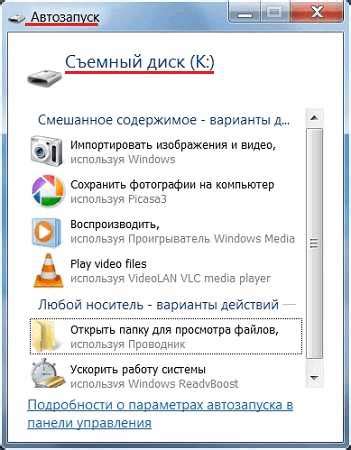
1. Подготовьте содержимое на флешке, которое хотите автоматически запускать.
2. Создайте файл autorun.inf с кодом:
[autorun]open=имя_файла.exe
Замените "имя_файла.exe" на имя файла, который вы хотите запустить при подключении флешки. Убедитесь, что файл с таким именем существует на вашей флешке.
3. Сохраните файл. Сохраните файл с именем autorun.inf в корневой каталог вашей флешки. Убедитесь, что расширение файла .inf.
4. Перезагрузите компьютер. Чтобы изменения вступили в силу, перезагрузите компьютер.
5. Проверьте автозапуск. Подключите флешку к компьютеру и проверьте, автоматически ли запускается указанный файл. Если все сделано правильно, то файл должен открыться автоматически после подключения флешки.
6. Используйте дополнительные параметры. Если вы хотите добавить дополнительные параметры для автозапуска (например, указать иконку или добавить команды), вы можете использовать дополнительные опции в файле autorun.inf. Для этого обратитесь к документации или посмотрите примеры на интернете. Будьте осторожны, чтобы не нарушать правила безопасности при использовании автозапуска.
Теперь вы знаете, как включить автозапуск на вашей флешке. Следуйте указанным советам и наслаждайтесь удобством автоматического запуска вашего содержимого при подключении флешки к компьютеру.
Активация автозапуска в Windows

Автозапуск устройств, таких как флешки, в Windows может быть активирован с помощью нескольких простых шагов. Следуйте инструкциям ниже, чтобы настроить автозапуск на вашем компьютере.
1. Подключите флешку к компьютеру и дождитесь, пока она будет распознана операционной системой.
2. Откройте проводник Windows, щелкнув правой кнопкой мыши на значок "Пуск" и выбрав пункт "Проводник".
3. В проводнике найдите свойство флешки, щелкнув правой кнопкой мыши на иконку и выбрав пункт "Свойства".
4. В окне свойств флешки перейдите на вкладку "Автозапуск".
5. Выберите нужное действие в выпадающем меню (например, "Открыть папку и отобразить файлы").
6. Нажмите "Применить" и затем "ОК" для сохранения изменений.
Теперь выбранное вами действие будет выполняться при подключении флешки к компьютеру.
Разрешение проблем с автозапуском флешки

Автоматический запуск программ или файлов при подключении флешки к компьютеру может быть полезным функционалом, однако иногда могут возникать проблемы с его работой. В данной статье мы разберем несколько распространенных причин и способов их устранения.
1. Проверьте настройки автозапуска в операционной системе:
- Для пользователей Windows: откройте "Панель управления", выберите "Автозапуск" и убедитесь, что поле "Включить автозапуск" установлено в значение "Всегда выполнять".
- Для пользователей Mac: откройте "Настройки системы", выберите "CD и DVD" и убедитесь, что поле "При подключении" установлено в значение "Открыть программу".
- Для пользователей Linux: проверьте файл "autorun.inf" на флешке и убедитесь, что он содержит правильные команды для автозапуска.
2. Проверьте наличие файла "autorun.inf" на флешке:
- Откройте флешку в проводнике и проверьте, есть ли на ней файл "autorun.inf". Если его нет, создайте новый текстовый файл с таким названием.
- Откройте файл "autorun.inf" в редакторе и убедитесь, что он содержит правильные команды для автозапуска. Пример: [Autorun]
open=setup.exe
icon=icon.ico
3. Проверьте настройки безопасности:
- Некоторые антивирусные программы или системные политики могут блокировать автозапуск программ или файлов с флешки. Убедитесь, что настройки безопасности позволяют автоматически запускать файлы с внешних устройств.
4. Проверьте состояние USB-портов:
- Если автозапуск не работает, попробуйте подключить флешку к другому USB-порту на компьютере.
- Проверьте, работает ли USB-порт.